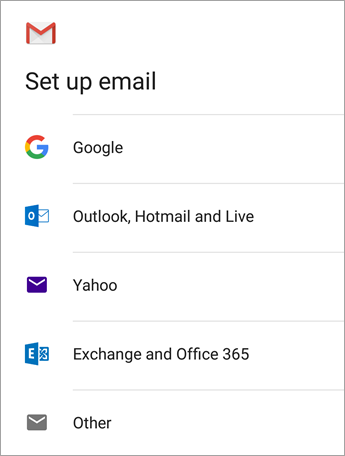Kapag gumagamit ng Microsoft Outlook, madali mong naayos ang iyong mga contact, email, tala, at mga item sa kalendaryo depende sa kanilang paksa at kategorya na nais mong mahulog sila. Pinapayagan ka ng Outlook na lumikha ng iyong sariling natatanging mga kategorya tulad ng pananalapi, personal, negosyo , atbp Sa Outlook, magagawa mong manatiling napapanahon at organisado sa bawat aspeto ng iyong buhay.
Paano Magtalaga ng isang kategorya sa isang email:
- Una, i-right click ang mensahe na nais mong ikategorya
- Ang isang listahan ng mga pagpipilian ay lilitaw> piliin ang kategorya
- Lumikha o pumili ng a kategorya upang ilagay ang iyong email sa
- Paalala: Maaari kang maglagay ng item sa higit sa isang kategorya
Sa una, ang mga kategorya sa Outlook ay pinangalanan na may mga pangkalahatang kulay, ipinapakita sa talahanayan ng pagtingin tulad ng iyong inbox. Pinapayagan ka nitong ipasadya ang lahat ng iyong mga kategorya sa iyong mga item sa Outlook. Halimbawa, maaari kang magkaroon ng trabaho mga email na asul, kaibigan at pamilya berde ang mga email, pula ang mga kaganapang panlipunan , at iba pa. Sa pamamagitan ng pagbibigay sa bawat kategorya ng iba't ibang pangalan at kulay, ginagawang madali upang ayusin at makilala ang lahat ng impormasyon na mayroon ka.
Paano Lumikha ng Mga Kategoryang Kulay:
- Pumili ka Home> Kategorya> Lahat ng Mga Kategorya
- Pumili Kategoryang Kulay at pagkatapos ay piliin ang palitan ang pangalan
- Pumili ng angkop pamagat para sa napiling kategorya
- Kung nais mong baguhin ang kulay ng isang tiyak na kategorya, mag-click sa drop-down na kulay
- Kapag natapos ka na sa Mga Kategoryang Kulay , piliin ang OK lang
Maraming mga kapaki-pakinabang na elemento ngMicrosoft Outlook. Hindi mo lamang maikakategorya ang lahat ng iyong mahalagang impormasyon, ngunit maaari kang magtakda ng mga paalala at i-flag ang ilang mga kaganapan, tala, at anupaman na maaaring kailangan mong paalalahanan. Magagawa rin ng Outlook awtomatikong magpadala ng mga pop-up ng mga paalala na ito sa iyong kalendaryo upang ipaalam sa iyo kung kailan ang iyong nakaiskedyul na kaganapan paparating na.
Paano Magtakda ng isang Paalala para sa mga mensahe:
- Pumunta sa iyong listahan ng mensahe
- Piliin ang mensahe na nais mong mapaalalahanan
- Pumunta sa toolbar sa itaas at mag-click Follow Up> Magdagdag ng Paalala
- Maaari mong ipasadya ang iyong paalala sa oras, petsa, at paglalarawan
- Kapag tapos ka na, piliin ang OK lang
- Isang icon ng alarma ay lilitaw sa mensahe- sinasabi nito sa iyo ang naalala ay naitakda
- Kung sakaling kailanganin mong baguhin ang oras ng iyong paalala, mag-click Follow Up> Paalala, i-edit ang oras , i-click OK lang
Paano Magtakda ng isang Paalala para sa Mga Gawain:
- Pumunta sa ilalim ng screen at pumili Mga Gawain
- Mag-click Tahanan> Listahan ng Dapat Gawin upang tingnan ang Mga Gawain
- Pumili ng gawain sa listahan
- Kung nais mong magdagdag ng isang paalala sa gawain- Piliin ang gawain at isang time frame upang matugunan ang iyong deadline sa Pangkat ng Follow Up
- Kung nais mong alisin ang isang paalala sa gawain- Pumunta sa Pamahalaan ang pangkat ng Gawain at piliin Alisin mula sa Listahan
Paano Ipakita ang Mga Paalala sa iba pang Mga Program at Apps
- Mag-click File> Mga Pagpipilian> Advanced
- Nasa Kahon ng mga Paalala, suriin ang seksyon na minarkahan Ipakita ang mga paalala sa tuktok ng iba pang mga bintana
- Pindutin OK lang
Paano Tanggihan ang Mga Paalala mula sa nakaraang mga kaganapan:
- Pumili ka File> Mga Pagpipilian> Advanced
- Nasa Seksyon ng mga Paalala, mag-click Awtomatikong tanggalin mga paalala para sa mga nakaraang kaganapan
Paano Magtakda ng isang Sundin na watawat:
- Piliin ang mensahe sa email na nais mong i-flag
- Piliin ang icon ng watawat
- Pagkatapos ang watawat ay maging pula at a Follow Up ang mensahe ay dapat na lumitaw sa header
Tandaan: Mag-follow up ng mga watawat maaari lamang magamit sa Mga Naaaksyong Item
Paano lumikha ng mga watawat sa pananaw
- Mag-right click sa mensahe sa email gusto mo hindi magulo
- Pumili ka Follow Up> Kumpleto na ang Markahan

- Ang Follow Up ang watawat ay magiging isang berdeng checkmark at aalisin mula sa To-Do Bar
Paano Makikita ang lahat ng mga Follow-Up na watawat:
- I-click ang Tingnan> To-Do Bar> Mga Gawain
- Ang To-Do bar bubukas na nagpapahintulot sa iyo na tingnan ang lahat ng mga watawat
Paano makahanap ng isang Item sa Pagkilos:
- KungOutlooknakakahanap ng isang item na mukhang isang aksyon na item, lilitaw ang tab na Mga Naaaksyong Item sa pane ng pagbabasa
- Piliin ang Mga Item sa Pagkilos dropdown upang mabasa ang Aksyon na Item
- Kung nais mong itakda ang isang Sundin ang I-flag upang ipaalala sa iyo ang item na iyon, piliin ang Follow Up
- Kapag tapos ka na, markahan ang item bilang Kumpleto
Kung naghahanap ka para sa isang kumpanya ng software na mapagkakatiwalaan mo para sa integridad at matapat na mga kasanayan sa negosyo, huwag nang tumingin sa malayo kaysa sa . Kami ay isang Microsoft Certified Partner at isang BBB Accredited Business na nagmamalasakit sa pagdadala sa aming mga customer ng maaasahan, kasiya-siyang karanasan sa mga produktong software na kailangan nila. Makakasama namin kayo dati, habang, at pagkatapos ng lahat ng mga benta.
Iyon ang aming 360 Degree Garantiyang. Kaya, ano pa ang hinihintay mo? Tumawag sa amin Ngayon sa +1 877 315 1713 o mag-email sa sales@softwarekeep.com. Gayundin, maaabot mo kami sa pamamagitan ng Live Chat.